Windows、Mac、Android、および iOS で 9 つのソリューションを使用して Discord GIF を作成する方法
GIF は多くのソーシャル プラットフォームでますます使用されるようになっているため、Discord にも数千の GIF が保存されています。したがって、プライベート チャットまたはグループ チャットで使用する Discord GIF を作成したい場合は、自分の気持ちを表現したり、独自の Discord GIF で会話に返信したりするのに役立ちます。次に、この投稿では、PC とモバイル デバイスで高品質の Discord GIF を作成する方法を説明します。
ガイドリスト
DiscordGIFとは何ですか Windows/Mac で Discord GIF を作成する 3 つの最良の方法 Android/iPhone で Discord GIF を作成する 3 つの最良の方法 Discord GIF をオンラインで作成する 3 つの最良の方法 Discord GIF の作成に関するよくある質問DiscordGIFとは何ですか
Tenor は Discord GIF を強化します。ソーシャルプラットフォーム内で検索できる何千ものコレクションがあります. Discord GIF ピッカーを使用すると、カテゴリを参照してトピックや件名に応じて返信することで、適切な GIF をすばやく見つけることができます。 Discord GIF は、賛辞、侮辱、発言への反応など、他のユーザーとのコミュニケーションにも使用されます。また、GIF ファイルはインターネット上で広く普及しているため、コレクションを作成して GIF にアップロードすることはほぼ可能です。 Discord GIF の作成方法については、さらにお読みください。
Windows/Mac で Discord GIF を作成する 3 つの最良の方法
Discord GIF を作成する優れた方法は、デスクトップ ツールをダウンロードすることです。この部分では、画像とビデオ ファイルをインポートするための推奨ソリューションを試すことができます。
1. AnyRec ビデオコンバーター
Discord GIFを作成するのに最適なデスクトップソフトウェアは AnyRec ビデオコンバーター.このソフトウェアには、クリエイティブな GIF 用のツールが搭載されています。コンパイルされた画像またはビデオをアップロードして GIF に変換できます。トリミング、クロッピング、回転などを通じて、メディア ファイルを編集することもできます。さらに、このソフトウェアを使用すると、フレーム レートと出力サイズを編集して、GIF の結果を向上させることができます。Windows および macOS で AnyRec Video Converter を無料でダウンロードできます。

ファイルにループアニメーションを持たせることができる Discord GIF を作成する優れた GIF メーカー。
MP4、MOV、JPG、PNG などの画像およびビデオ形式をサポートして、Discord 用の GIF を作成します。
GIF を作成する前にファイルを結合するための透かしメーカーとビデオ結合を提供します。
AI テクノロジーは、画像やビデオを最高の品質で他の形式に変換するのに役立ちます。
安全なダウンロード
安全なダウンロード
ステップ1。AnyRec Video Converter をデバイスにダウンロードしてインストールします。次に、ソフトウェアを起動してGIFの作成を開始します。 「ツールボックス」ボタンをクリックし、「GIF メーカー」ボタンをクリックします。 「ビデオからGIFへ」ボタンと「写真からGIFへ」ボタンの間をクリックして、フォルダーからファイルをインポートします。

ステップ2。「編集」ボタンをクリックすると、メディアファイルの編集を開始できます。トリミング、回転、カスタム透かしの適用が可能になります。さらに、フィルターやエフェクトを使用して好みの選択をすることもできます。トリミングやカットを行うことで、[カット] オプションからファイルの一部を削除できます。 「保存」ボタンをクリックしてすべての変更を保存します。

ステップ 3。GIF メーカーに戻り、「出力サイズ」を新しいアスペクト比に変更します。 「フレームレート」も最大24FPSまで変更可能です。 「ループアニメーション」ボタンをクリックすると、繰り返しループします。次に、「プレビュー」ボタンをクリックして、GIF の最終結果を確認します。

ステップ 4。プレビュー後、「終了」ボタンをクリックしてプレビューウィンドウを終了します。 「保存先」ボタンをクリックして、指定したフォルダーのパスを参照します。 「GIF を生成」ボタンをクリックして、Discord GIF の作成を完了します。 GIF を Discord の友達と共有できるようになりました。

2.アドビフォトショップ
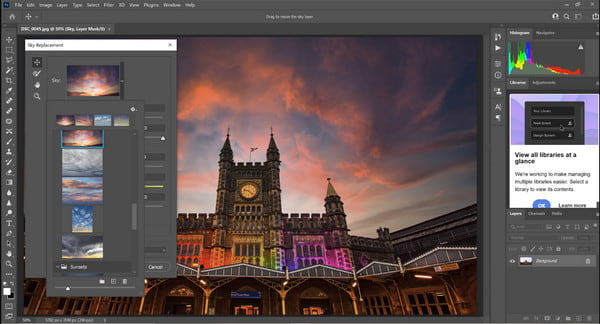
Photoshop は、ビデオや写真の編集で有名なツールです。 Discord用のDiscord GIFを作成するのに役立ちますが、GIFをインポートして変更プロセスを開始することもできます.フレーム アニメーションやフレーム レートなどの効果を変更できます。残念ながら、このプロフェッショナル ソフトウェアは無料ではなく、インターフェースに慣れるための無料試用版しか提供できません。
- 長所
- GIF を作成するための幅広いツール。
- ソーシャルプラットフォームで共有する高品質の出力..
- 短所
- 難しい学習曲線。
3.SSuite GIFアニメーター
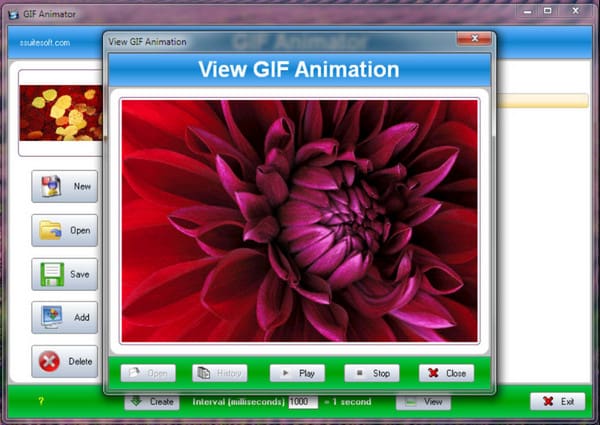
このソフトウェアはすべての Windows システムからアクセスでき、無制限の Discord GIF を作成できます。 JPG や BMP などのさまざまな画像ファイルをアップロードして、ソフトウェアに任せることができます。このツールには、ファイル サイズが軽量な直感的な GUI が付属しています。 SSuite は Windows でのみアクセスできるため、macOS では使用できません。
- 長所
- GIF に変換する画像とビデオの拡張子をサポートします。
- 映画やスライド ショーのクリエーターなど、他のソリューションを提供します。
- 短所
- 個々のフレームの速度の設定はサポートされていません。
Android/iPhone で Discord GIF を作成する 3 つの最良の方法
あなたが熱心な Android および iOS ユーザーである場合、App Store および Play Store の一部のアプリでは Discord GIF を作成しても問題ありません。 Discord GIFに最適な上位3つのアプリを次に示します.
1.ギフミー!カメラ
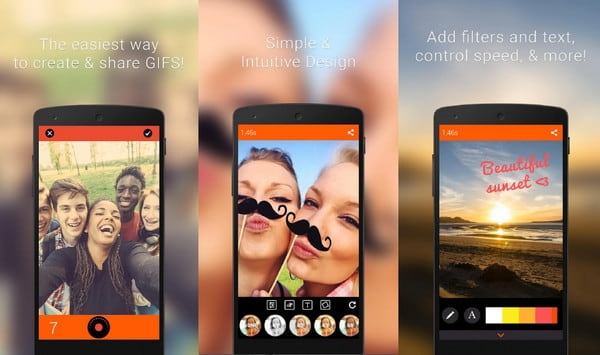
Discord GIF をゼロから作成し、ビデオを GIF に変換し、携帯電話から既存の GIF ファイルを編集するためのよく設計されたアプリです。テンプレートやその他のプリセットを含む膨大な機能のコレクションがあります。 AndroidおよびiPhoneでプロバージョンを入手するには、$1.99の低価格を提供します.
- 長所
- ユーザーフレンドリーなインターフェース。
- アプリ内でのビデオ録画をサポートします。
- 短所
- 編集および変換中にアプリがクラッシュします。
2.ImgPlay
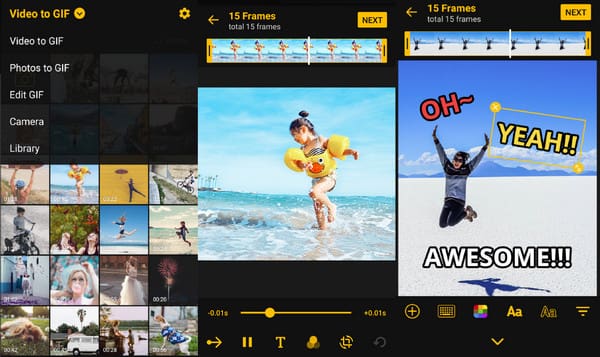
ImgPlay で Discord GIF を作成して楽しんでください。 GIF を共有するソーシャル プラットフォームに応じて、キャンバスを選択できます。さらに、デザイン要素には、アニメーション ステッカー、フィルターなどの効果が欠けていません。このアプリは、Android と iOS の両方で利用できます。
- 長所
- ユーザーがペン描画機能を使用してスケッチできるようにします。
- GIF のカスタマイズされたデザインをサポートします。
- 短所
- アプリの無料版の透かし。
3.GIFトースター
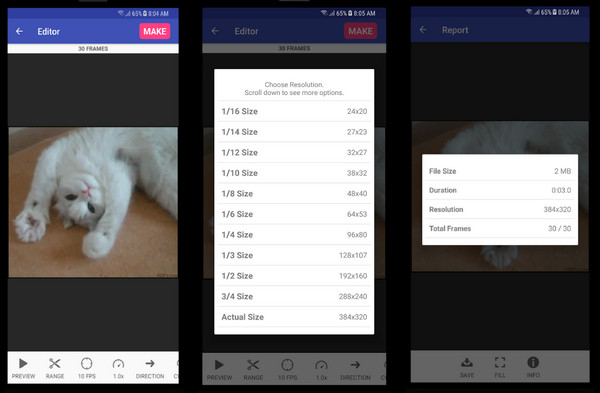
GIF Toaster は、さまざまなメディア ファイルを Discord 用の GIF に変換する場合に適しています。このアプリは、バースト、写真、ビデオ、パノラマ、およびその他のファイルをサポートしており、デザインを使用して写真のコラージュに変換することもできます.
- 長所
- 無料で使いやすい。
- $1.99 の安価なプロ バージョン。
- 短所
- 絶え間ない技術的問題。
Discord GIF をオンラインで作成する 3 つの最良の方法
ビデオを作成したり、写真を Discord GIF にすばやく編集したりしたいとします。オンライン ツールは、デスクトップおよびモバイル デバイスで利用できます。ここでは、最もおすすめのオンライン GIF メーカーを紹介します。
1. GIPHY
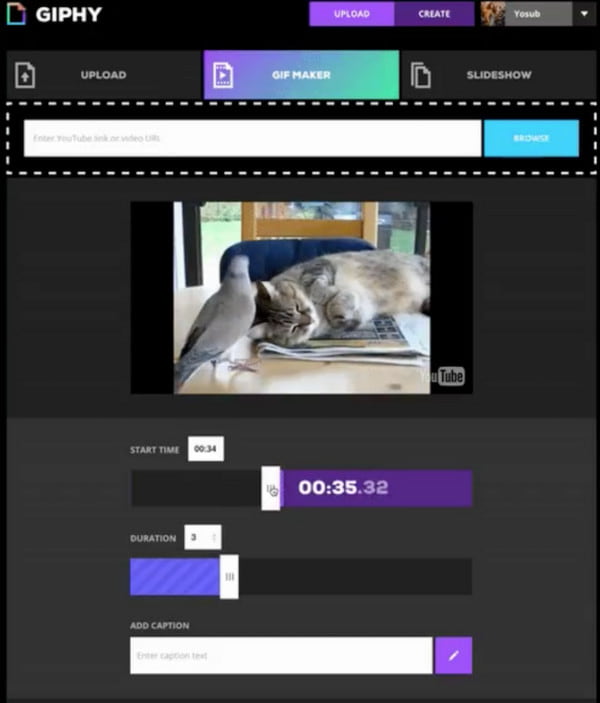
GIPHY は、GIF を取得してインターネット上で共有するための人気のあるサイトです。また、JPG、PNG、GIF、MP4、MOV などのファイル形式を追加できる GIF メーカーを提供することで、GIF クリエーターをサポートします。アカウントにサインアップする必要がありますが、GIPHY を使用すると、GIF を保存したり、コミュニティと共有したりできます。
- 長所
- GIF を他のソーシャル プラットフォームと共有できるようにします。
- コミュニティに参加するためのメンバーシップ購入はありません。
- 短所
- 読み込みの進行が遅い。
2.ピカシオン
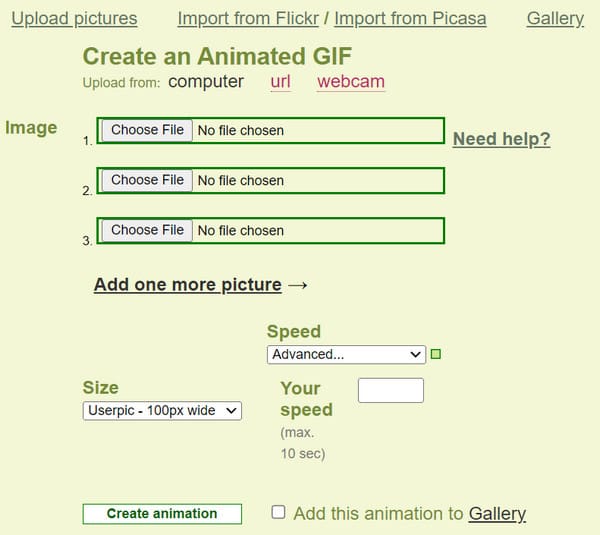
Discord GIF 用のより簡単なオンライン ツールが必要だとします。ピカシオンを試すことができます。そのインターフェイスは、GIF を作成するために必要な機能のみを提供します。 GIF の全体サイズと最大 10 秒の再生速度の編集をサポートします。
- 長所
- アニメーションをギャラリーに保存できるようにします。
- 高品質で GIF ファイルを保存します。
- 短所
- 提供するのは多すぎません。
3. ズギフ
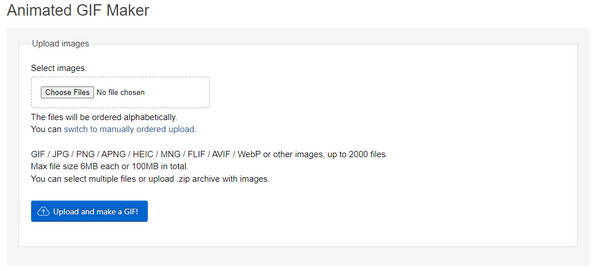
Discord GIF を作成するための最後の推奨オンライン ツールは Ezgif です。メディアの作成と編集のオールインワン ソリューションです。 GIF のトリミング.ビデオや写真を美化および修正する機能を提供するため、GIF メーカーも優れています。 Ezgif では、その機能を利用するためにサインアップする必要もありません。
- 長所
- WMOV、FLV、WebM、MP4 などのさまざまな形式をサポートします。
- ファイルのアップロードにファイル制限はありません。
- 短所
- 変換プロセスが遅い。
Discord GIF の作成に関するよくある質問
-
Discord で GIF を作成できますか?
はい。 Discord Nitro サブスクリプションでは、GIF 機能を使用したり、アニメーション化された絵文字をアップロードしたりできます。また、プロフィール写真として GIF を使用できるアニメーション プロフィールも提供します。 Nitro はより大きなアップロード制限を提供するため、ファイル サイズの制限についても心配する必要はありません。
-
DiscordはどれくらいのGIF MBを受け入れることができますか?
Discord にアップロードできる GIF ファイルの最大サイズは 256KB です。ただし、コミュニティでプロフィールとして Discord GIF をアップロードする場合は、最大 8 MB のファイルをアップロードできます。
-
DiscordにアップロードできるGIFの数は?
Discord GIF を友達に送信するのが好きなら、ソーシャル プラットフォームがユーザーを 250 個の GIF に制限していることを知りたくないでしょう。 GIF を [お気に入り] フォルダーに保存しても、最大値は変わりません。
結論
Discord GIF は、バーチャル コミュニティにとって不可欠です。プラットフォームが成長し続けるにつれて、返信に GIF を使用することはほとんどすべての人に使用されています。もちろん、Discord GIF を作成することもできますが、Discord はそれ以上のサイズのファイルを受け付けないため、ファイルが 8 MB 以内であることを確認してください。ファイルサイズをより具体的に説明するには、AnyRec Video Converter がソリューションです。 Discord の正しいファイル サイズを取得するだけでなく、高品質の GIF を作成することもできます。 Windows または Mac にダウンロードして、今すぐお試しください。
安全なダウンロード
安全なダウンロード
 アニメーションGIFファイルをキャプチャするトップ10GIFレコーダー[具体的なリスト]
アニメーションGIFファイルをキャプチャするトップ10GIFレコーダー[具体的なリスト]